

A legtöbb kéretlen levél (levélszemét), amely a @icloud.com címére vagy az aliasokra érkezik, a rendszer automatikusan felismeri, és áthelyezi őket a Kéretlen mappába. Ha nemkívánatos e-mailt (levélszemetet) kap, úgy jelölheti meg manuálisan kéretlen levélként, hogy áthelyezi a Kéretlen mappába. A kéretlenként megjelölt üzeneteknél a kéretlen üzenetet ábrázoló ikon ![]() látható.
látható.
Fontos: Mivel a Kéretlen mappában található e-mailek 30 nap után automatikusan törlődnek, rendszeresen nézze meg, hogy vannak-e benne olyan üzenetek, amelyek tévesen lettek kéretlenként megjelölve.
Az iCloud.com webhelyen található Mailben keresse meg az üzenetlistát, majd jelölje ki azokat az üzeneteket, amelyeket kéretlenként szeretne megjelölni.
Húzza az üzeneteket a Oldalsáv Kéretlen mappájába.
Ha nem látható az oldalsáv, tekintse meg a következőt: Az oldalsáv megjelenítése vagy elrejtése az iCloud.com webhelyen található Mailben.
Az ugyanattól a feladótól érkező további üzenetek ezután automatikusan kéretlenként lesznek megjelölve.
Az iCloud.com webhelyen található Mailben kattintson a Kéretlen mappára az oldalsávon.
Ha nem látható az oldalsáv, tekintse meg a következőt: Az oldalsáv megjelenítése vagy elrejtése az iCloud.com webhelyen található Mailben.
Jelölje ki az üzenetet vagy üzeneteket, majd kattintson a Nem kéretlen levél gombra az üzenetablak jobb felső sarkában.
Az üzenet átkerül a Bejövő mappába. Az ugyanattól a feladótól érkező további üzenetek már nem lesznek kéretlenként megjelölve.
Alapértelmezésben a Kéretlen mappában lévő üzenetek 30 nap elteltével törlődnek. Ha területet szeretne felszabadítani az iCloud-tárhelyen, bármikor törölheti a Kéretlen mappában található üzeneteket.
Tegye a következők egyikét az iCloud.com webhelyen található Mailben:
A Kéretlen mappában jelölje ki a törölni kívánt üzenetet vagy üzeneteket, majd kattintson a Törlés gombra az eszköztárban.
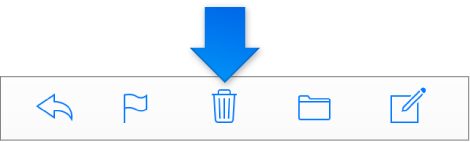
Ha nem látható a Törlés gomb az eszköztáron, kattintson a Műveletek felugró menüre ![]() az oldalsávon, majd válassza ki a Beállítások menüpontot. Az Általános lapon törölje a jelet az „Archívum ikon megjelenítése az eszköztáron” jelölőnégyzetből.
az oldalsávon, majd válassza ki a Beállítások menüpontot. Az Általános lapon törölje a jelet az „Archívum ikon megjelenítése az eszköztáron” jelölőnégyzetből.
Húzza az üzenetet az oldalsávon található Kukára.
Válassza ki a törölni kívánt üzenetet vagy üzeneteket, majd nyomja meg a Delete vagy a Backspace billentyűt.
Ha nem látható az oldalsáv, tekintse meg a következőt: Az oldalsáv megjelenítése vagy elrejtése az iCloud.com webhelyen található Mailben.